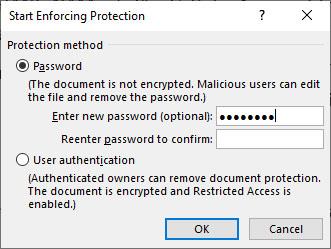W rzeczywistości z jakiegoś powodu nie chcesz, aby inni kopiowali i edytowali Twój tekst, teraz możesz korzystać z funkcji ochrony przed kopiowaniem i łatwo edytować tekst w plikach Word, aby zapobiec kopiowaniu bloków.
Ta funkcja musi być zaznajomiona z plikami PDF, ale w programie Microsoft Word ludzie rzadko z niej korzystają. Więc WebTech360 poprowadzi Cię do wdrożenia tej funkcji w celu ochrony Twoich dokumentów.
Ten samouczek będzie odpowiedni dla wersji Word 2007, Word 2010, Word 2013 i Word 2016, w zasadzie ta operacja jest taka sama w wersjach wymienionych powyżej. Aby zapobiec kopiowaniu i edycji plików Word, wykonujemy następujące czynności:
+ Krok 1: Otwórz plik Word, w którym chcesz ustawić właściwość zapobiegającą kopiowaniu i edytuj tekst.
+ Krok 2: Klikasz Review >Restrict Editing
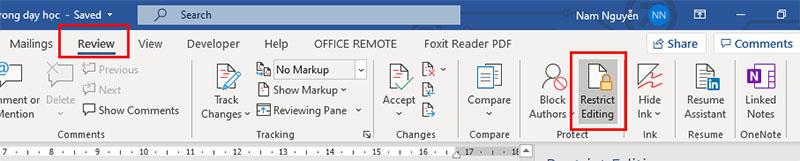
+ Krok 3. Po prawej stronie strony tekstowej pojawi się okno dialogowe. i możesz ustawić niektóre z poniższych parametrów, aby dopasować je do swoich potrzeb
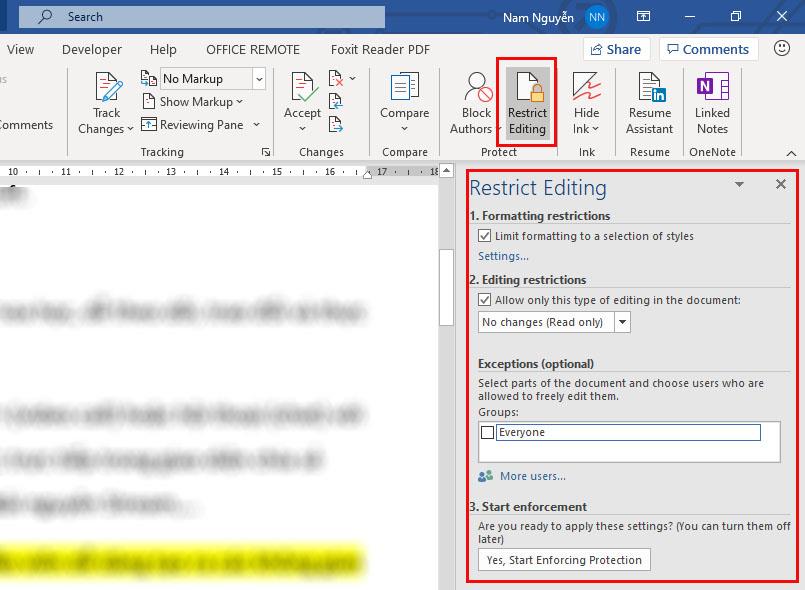
- Ograniczenia formatowania: Ogranicz formatowanie tekstu.
- Ogranicz formatowanie do wybranych elementów: Ogranicz wybór stylów
- Ustawienie: Kliknij Ustawienia, aby ustawić ograniczenia formatu
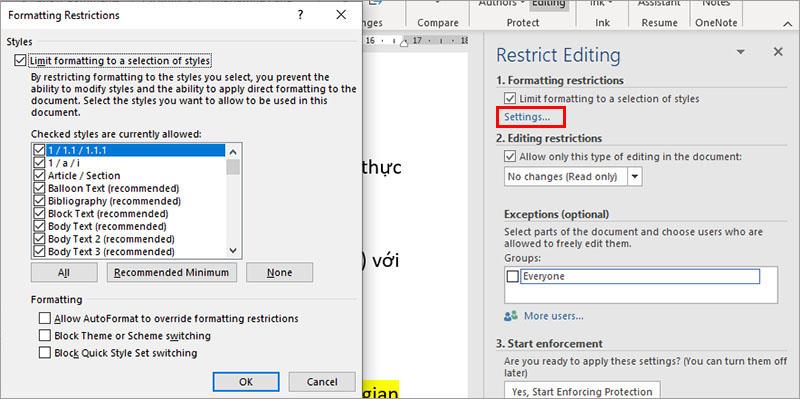
- Ograniczenia edycji : Ogranicz edycję tekstu.
- Zezwól na edycję tylko tego typu w dokumencie: Jeśli wybierzesz tę opcję, Microsoft Word pozwoli Ci wybrać style, które użytkownik może edytować.
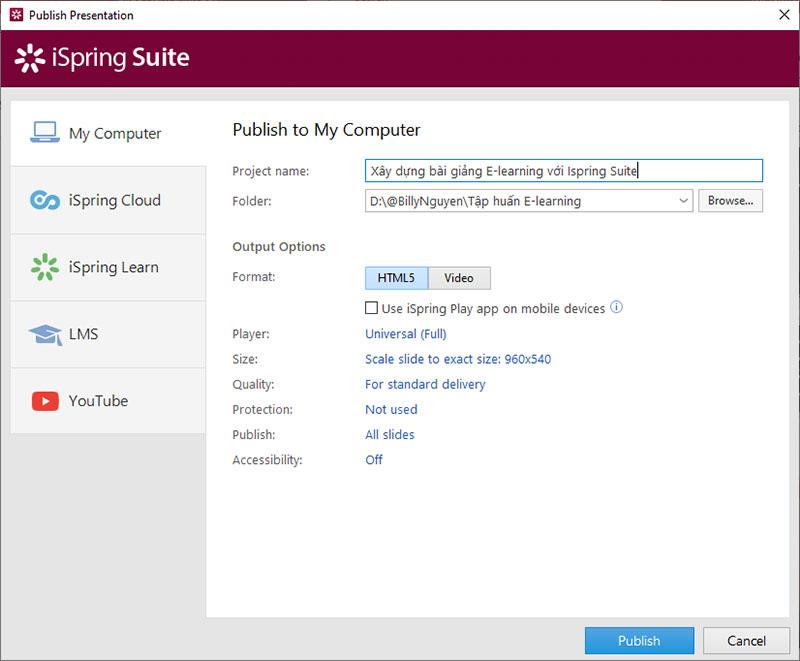
- Wyjątki (opcjonalnie): Wyjątki — w tej sekcji można wybrać osoby lub części dokumentu, które mogą być edytowane.
Po zakończeniu konfiguracji kliknij Wybierz,  aby rozpocząć ochronę dokumentów
aby rozpocząć ochronę dokumentów
+ Krok 4: Zobaczysz tabelę, w której możesz wpisać hasło, aby upewnić się, że nikt nie może skopiować i edytować tekstu w twoim pliku słownym.
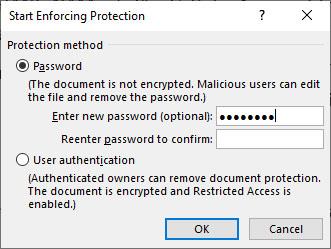
Uwaga: Aby usunąć funkcję ochrony przed kopiowaniem i edycją tekstu, wykonaj to samo, co podczas instalacji (Recenzja > Ogranicz edycję) . Następnie kliknij , a następnie wprowadź hasło, aby zablokować. Stop Protection 
Życzę ciekawszych doświadczeń z Microsoft Word

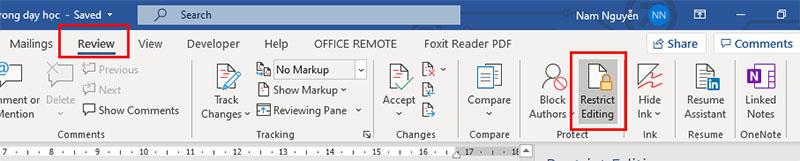
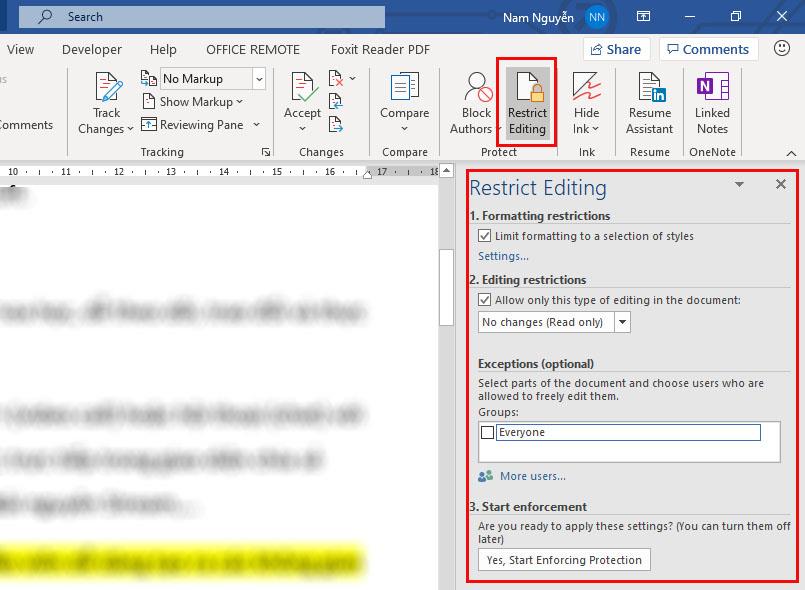
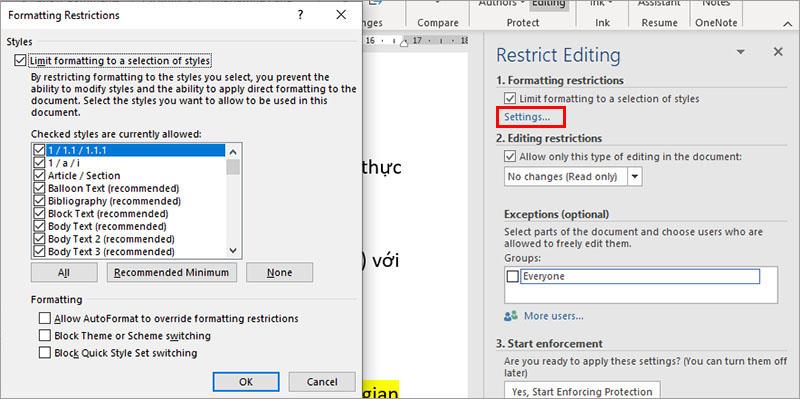
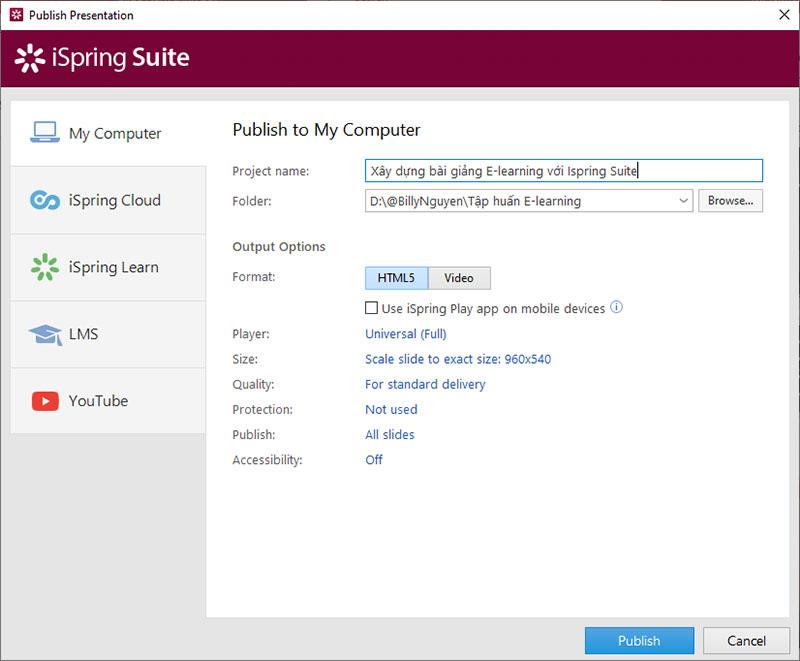
 aby rozpocząć ochronę dokumentów
aby rozpocząć ochronę dokumentów